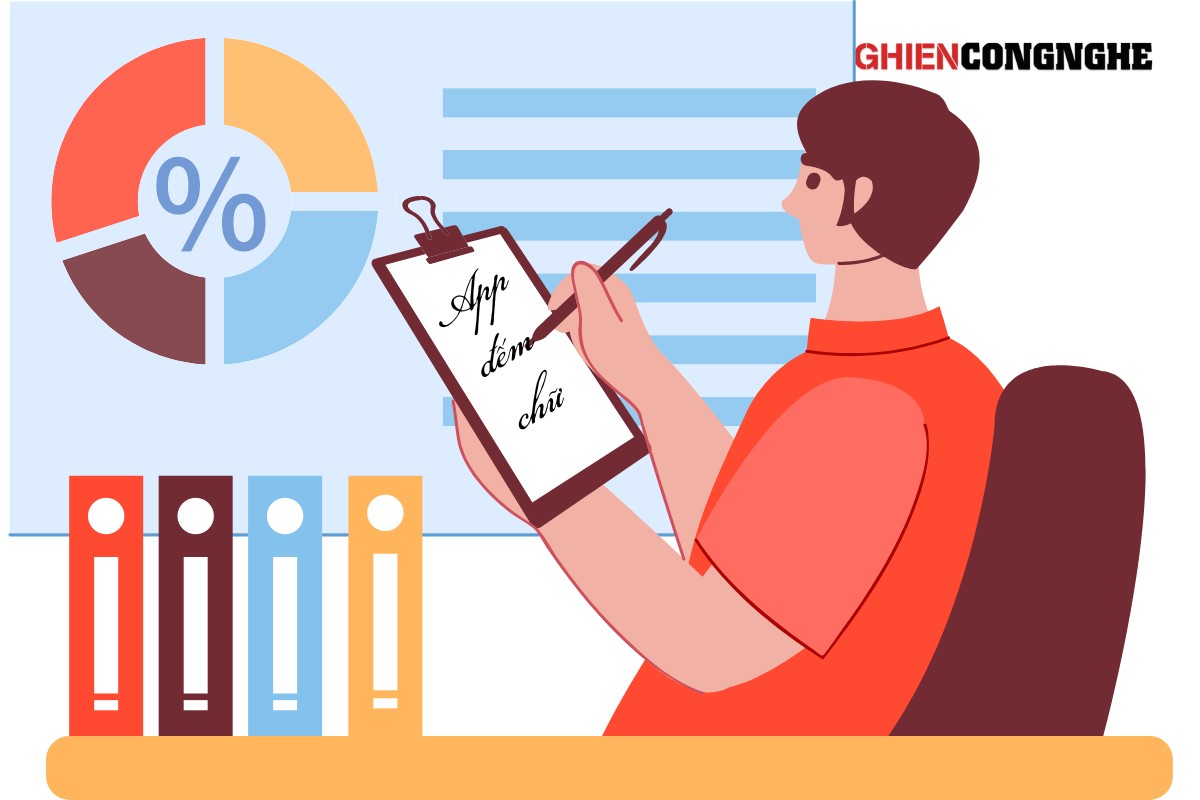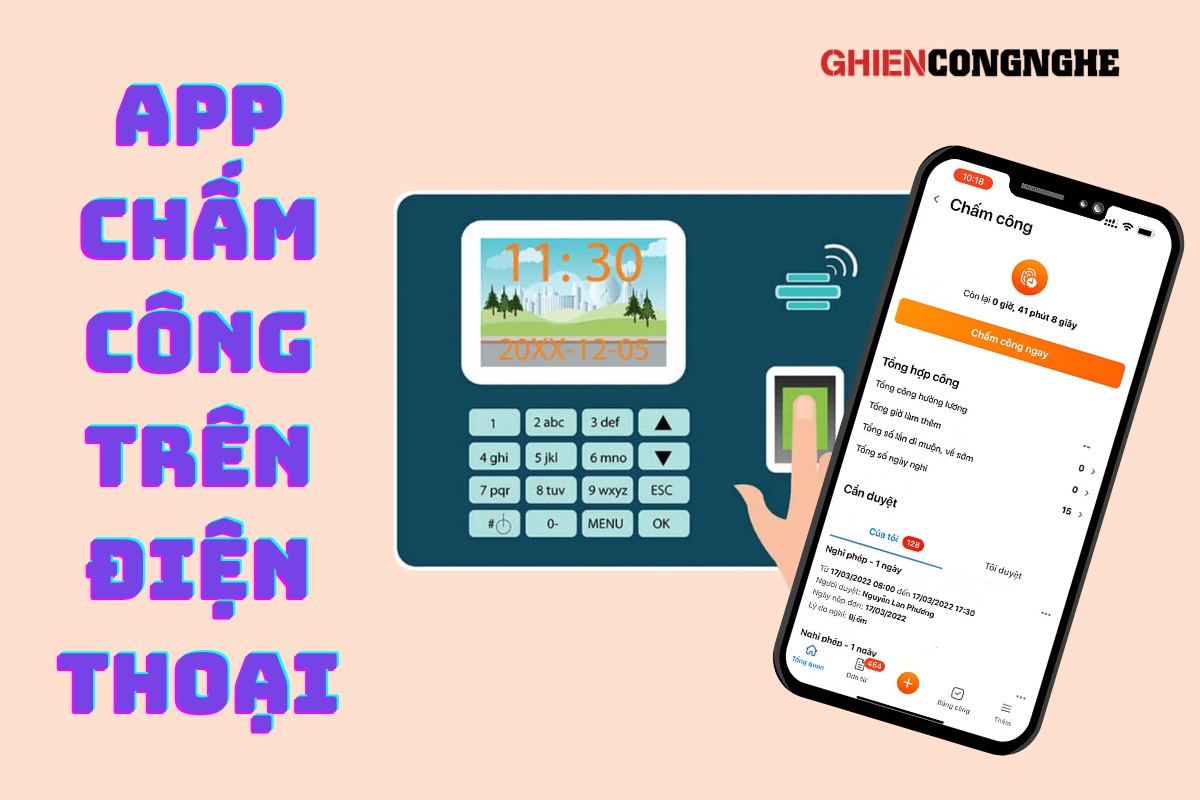Table of Contents
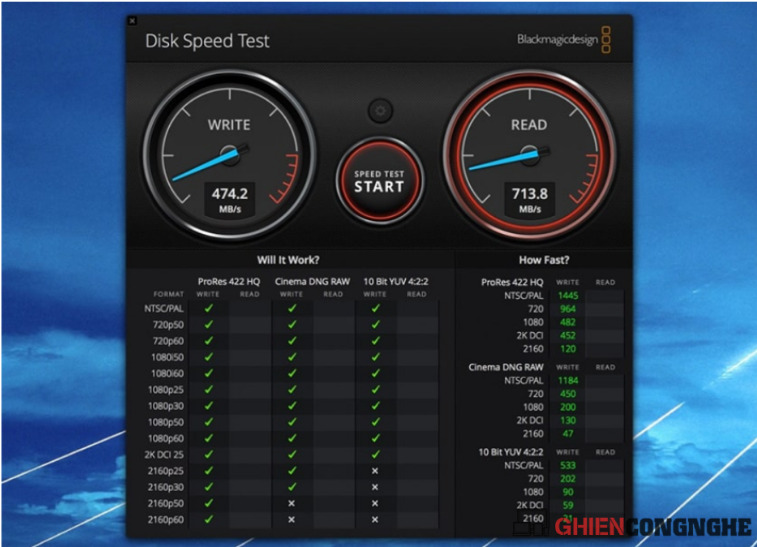
Trong quá trình sử dụng máy tính thì việc quan tâm đến các linh kiện bên trong và đặc biệt là ổ cứng là một điều hết sức quan trong. Việc làm này không chỉ đảm bảo cho máy tính của bạn được hoạt động một cách trơn tru mà còn giúp giảm nguy cơ mất dữ liệu. Sau đây hãy cùng GhienCongNghe đi tìm hiểu về top 5 phần mềm test tốc độ ổ cứng tốt nhất hiện nay nhé. Bắt đầu thôi.
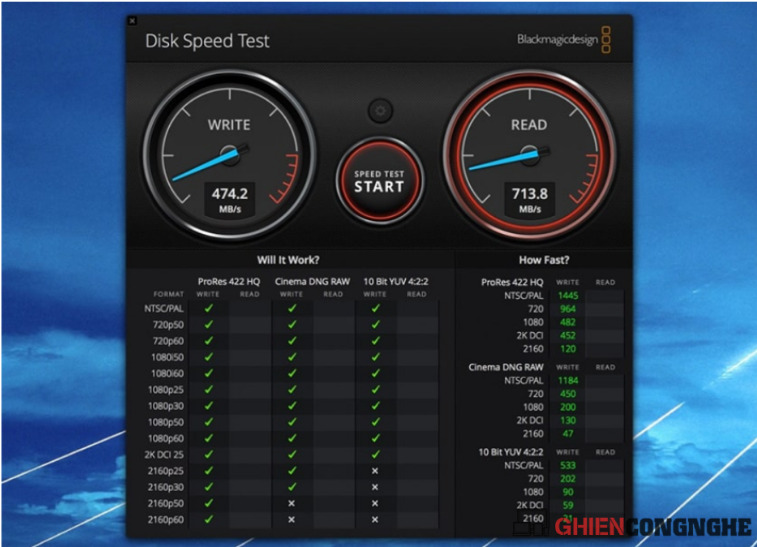
Top 5 phần mềm test tốc độ ổ cứng uy tín nhất
Phần mềm test tốc độ ổ cứng – CrystalDiskMark
Dưới đây sẽ là 5 phần mềm giúp test tốc độ ổ cứng uy tín nhất mà bạn có thể sử dụng để kiểm tra chính xác mức độ hoạt động của ổ cứng trên máy tính mình hiện tại ra sao. Và phần mềm test tốc độ ổ cứng đầu tiên mà GhienCongNghe muốn giới thiệu đến các bạn đó chính là CrystalDiskMark.
Được xem là một phần mềm cuốc dân giúp không chỉ những người thợ sửa máy tính sử dụng mà còn là những người có tìm tòi về máy tính cũng sử dụng CrystalDiskMark như là một phần mềm phải có trong những trường hợp muốn đo tốc độ ổ cứng.
Là một phần mềm đo điểm benchmark mã nguồn mở một cách toàn diện cho những máy tính dùng hệ điều hành Windows. Và hầu như nó được sử dụng rộng rãi để test hiệu suất hoạt động của các dòng ổ cứng SSD là chủ yếu. CrystalDiskMark hoạt động dựa trên việc đọc và ghi thông qua các file hệ thống với một số lượng nhất định. Tạo ra tốc độ đọc ghi khác nhau tại mỗi vị trí, số hàng đợi hay số luồng khác nhau.
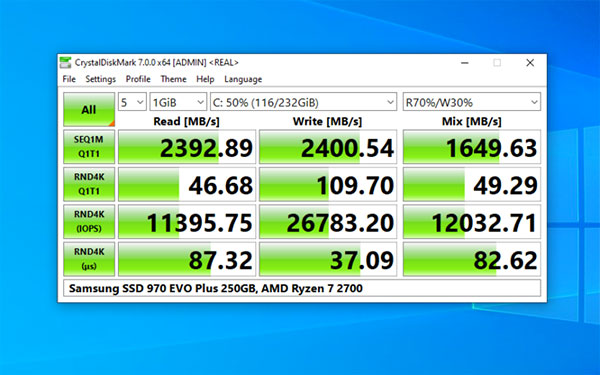
Bạn có thể tải và sử dụng CrystalDiskMark theo đường link dưới đây:
Phần mềm test tốc độ ổ cứng – CrystalDiskInfo
Tiếp đến là CrystalDiskInfo một phần mềm test tốc độ ổ cứng khá tương đồng với CrystalDiskMark nhưng cũng có thể xem CrystalDiskInfo là một bản nâng cấp khá xịn sò cho CrystalDiskMark khi nó có thêm những tính năng mà CrystalDiskMark không có ví dụ như đo hiệu suất cho dòng ổ cứng HDD hay là USB chẳng hạn.
Với CrystalDiskInfo bạn sẽ nhìn thấy được mức độ hiệu suất của toàn bộ máy tính của mình chứ không riêng gì ổ cứng. Và từ đây bạn sẽ thấy được rằng liệu mình có cần phải đi kiểm tra ổ cứng hay không để kiểm tra một số lỗi trong tương lai. Nó được tích hợp thông tin về S.M.A.R.T và rất nhiều tùy chọn nâng cao hơn so với CrystalDiskMark nhằm mục đích chẩn đoán máy tính của bạn.
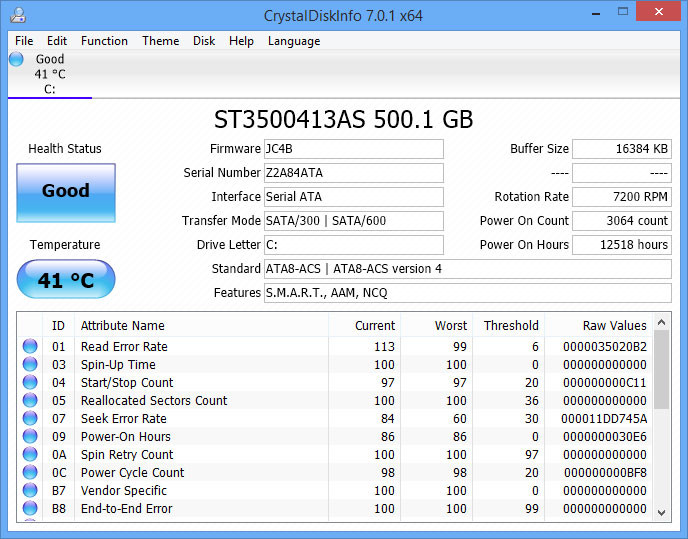
Bạn có thể tải CrystalDiskInfo theo đường link dưới đây:
Phần mềm test tốc độ ổ cứng – AS SSD Benchmark
Phần mềm test tốc độ ổ cứng tiếp theo mà GhienCongNghe muốn giới thiệu đó chính là AS SSD Benchmark. Phần mềm này giúp kiểm tra hiệu suất đọc ghi tuần tự hoặc ngẫu nhiên mà không cần đến bộ nhớ cache. Với AS SSD có thể đọc ghi một file nặng 1Gb cũng như ngẫu nhiên lựa chọn những file 4k. Thêm nữa thì nó có thể sử dụng từ 1-64 chuỗi để xác định thời gian truy cập của SSD.
Trong AS SSD Benchmark sẽ xảy ra 2 bài kiểm tra hiệu suất của ổ cứng. Đầu tiên sẽ là kiểm tra về hiệu suất của driver khi bạn copy một file lớn, một vài file nhỏ và tiếp là tổng hợp các file với độ lớn nhỏ khác nhau và có sử dụng bộ nhớ cache của hệ thống cũng như việc đọc ghi dựa vào việc nén dữ liệu.
Bài kiểm tra thứ hai là xác định tốc độ đọc ghi tuần tự và ngân nhiên và có sử dụng đến bộ nhớ cache của hệ thống.
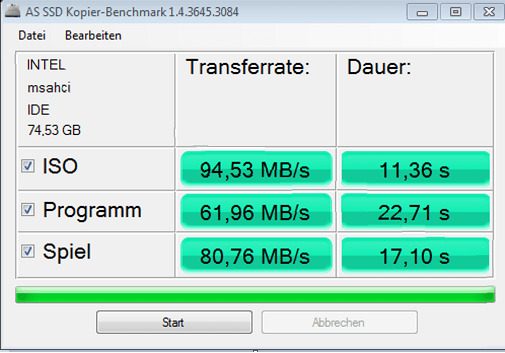
Bạn có thể tải và sử dụng AS SSD Benchmark theo link dưới đây:
Phần mềm test tốc độ ổ cứng – HD Tune
Không được sử dụng rộng rãi như các phần mềm kể trên nhưng phần mềm test tốc độ ổ cứng HD Tune cũng có những công cụ và tính năng riêng biệt và thú vị giúp bạn kiểm tra ổ cứng của mình đến tận từng phân vùng, đo tốc độ và thông báo về tình trạng ổ cứng hiện tại của bạn.
Với HD Tune các bạn có thể:
- Xác định điểm Benchmark của ổ cứng với các thông số như tốc độ truyền dữ liệu, thời gian kiểm tra, dung lượng truyền tải, tài nguyên CPU đã sử dụng.
- Cung cấp cho người dùng về thông tin của các phân vùng trong ổ cứng
- Sử dụng tính năng S.M.A.R.T để đưa cho bạn biết về tình trạng hiện tại của ổ cứng
- Giúp bạn tìm kiếm về lỗi đọc ghi hay là thời gian quay của ổ cứng…
Bên cạnh những tính năng trên thì HD Tune còn giúp người dùng có thể biết được những tính năng nâng cao của ổ cứng mà hiếm khi bạn quan tâm như quản lý âm thanh tự động, hỗ trợ nâng cấp firmware,… Nếu như ổ cứng của bạn có hỗ trợ những tính năng nâng cao như thế thì toàn bộ thông tin về tính năng đó sẽ được hiển thị trên màn hình sau khi ứng dụng quét.
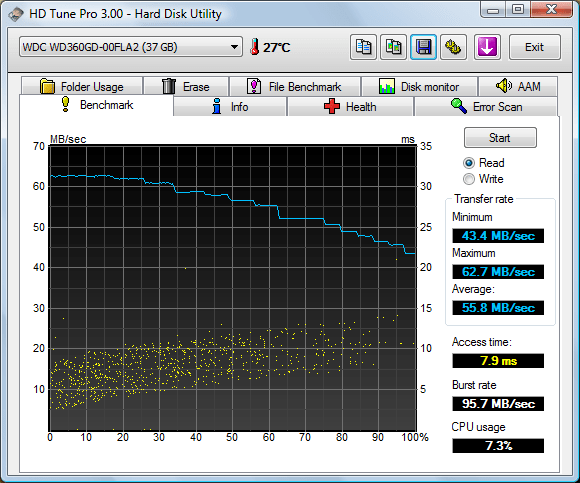
Bạn có thể tải phần mềm test tốc độ ổ cứng HD Tune theo đường link dưới đây:
Phần mềm test tốc độ ổ cứng – SSD Life
Và cuối cùng là SDD Life, một phần mềm test tốc độ ổ cứng cũng cực kỳ chuẩn xác mà bạn có thể sử dụng để kiểm tra hiệu suất làm việc của ổ cứng máy tính. Về cơ bản thì SSD Life sẽ phân tích mức độ mà bạn sử dụng ổ cứng của mình bằng một thuật toán đặc biệt rồi từ đó biết được tuổi thọ ước tính của chiếc ổ cứng mà bạn đang sở hữu. Và đương nhiên thì tuổi thọ của ổ cứng còn phụ thuộc trực tiếp vào cách mà bạn sử dụng nó trong thời gian tới như thế nào.
Toàn bộ thông tin về ổ cứng SSD của bạn như nhà sản xuất, model cho đến ổ cứng của bạn có hỗ trợ TRIM hay không. Tất cả những thông tin như thế sẽ được hiển thị toàn bộ trên màn hình chính của SSD Life. Đôi khi công việc kiểm tra ổ cứng phải mất hàng giờ cho những trường hợp đặc biệt, ví dụ như bạn mua một chiếc ổ cứng cũ chẳng hạn.
Hiện nay thì SSD Life có hỗ trợ toàn bộ những mẫu SSD hiện tại. Từ những mẫu ổ cứng của Intel cho đến các mẫu của Vertex. Các mẫu SSD của các nhà sản xuất hiện nay như Kingston, OCZ… đều có thể test với SSD Life.
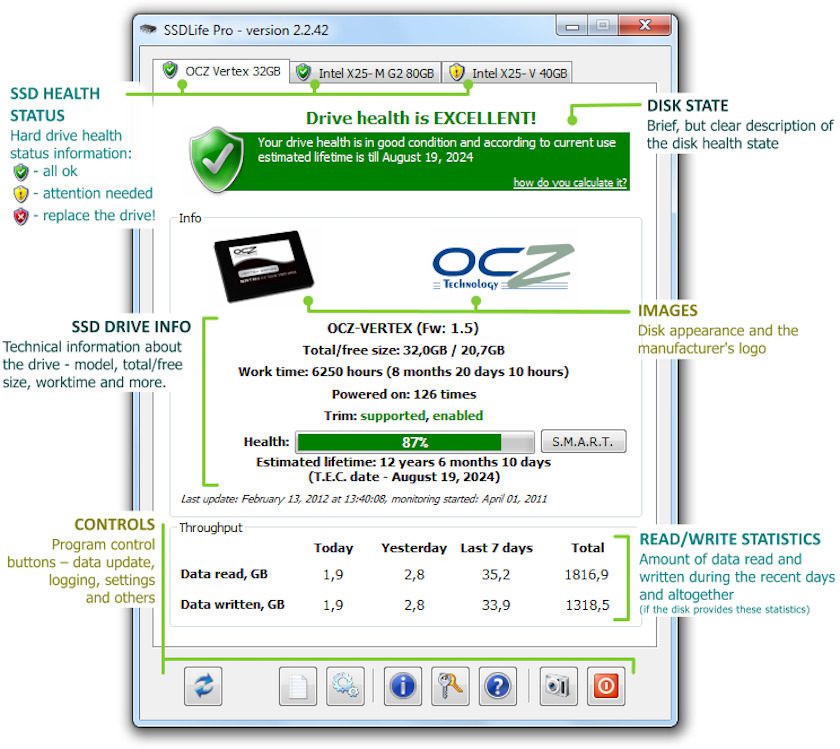
Bạn có thể tải và sử dụng thử phần mềm SSD Life theo đường dẫn dưới đây:
Và trên đây là những chia sẻ của GhienCongNghe về top 5 phần mềm test tốc độ ổ cứng uy tín nhất mà bạn có thể thử. Nếu có bất kỳ thắc mắc nào bạn có thể để lại bình luận bên dưới để được giải đáp. Ngoài ra các bạn có thể tham khảo thêm một số bài viết về các phần mềm khác dưới đây:
- Thêm phụ đề chưa bao giờ đơn giản đến thể với các phần mềm chèn sub vào video sau đây
- Finhay là gì? Liệu có còn cái nịt khi đầu tư vào Finhay
- Microsoft OneDrive là gì? Dùng Windows mà không biết đến cái này là dở rồi
Mong rằng những thông tin chia sẻ về phần mềm test tốc độ ổ cứng sẽ có ích cho bạn trong việc sử dụng máy tính của mình mỗi ngày. Đừng quên Like, Share và ghé thăm GhienCongNghe thường xuyên để có thêm nhiều kiến thức mới mẻ về công nghệ nhé.